如何创建 WooCommerce 优惠券?
了解了翻译 WooCommerce 插件后,我将向您展示如何创建 WooCommerce 优惠券。 创建优惠券是一个非常有趣的功能,已被集成到 WooCommerce 系统中。此功能是向客户提供折扣和奖励的好方法,也可以帮助推广您的品牌。
启用优惠券
如果您想为 WooCommerce 创建优惠券,您首先需要在 WooCommerce 中启用此功能。
- 转到: WooCommerce >> 设置>> 结帐启用优惠券。
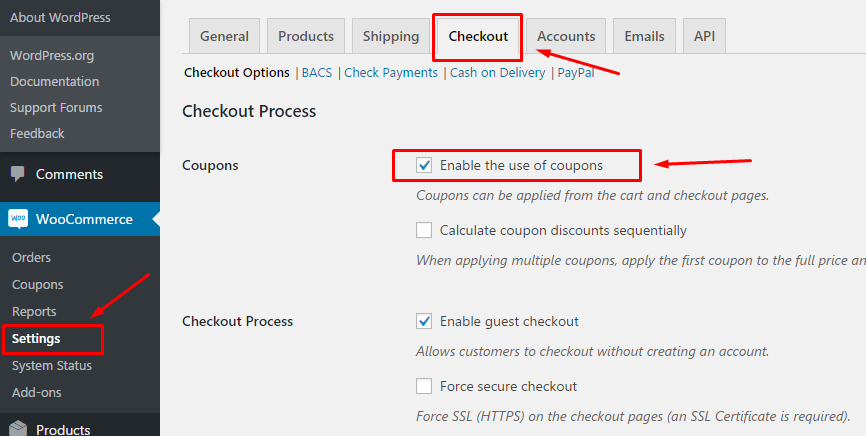
添加优惠券
要添加优惠券,请转至 WooCommerce >> 优惠券。 您可以通过选择添加优惠券来编辑现有优惠券或创建新优惠券。
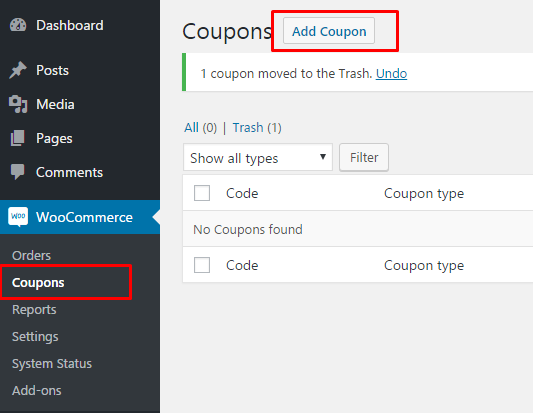
然后会出现一组选项:
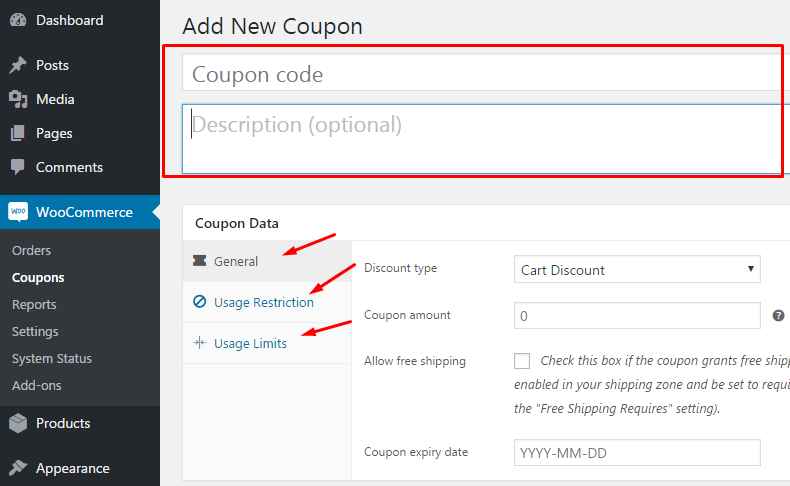
在顶部,您需要填写两个字段:
- 优惠券代码:这是您将与客户分享的代码。
- 说明(可选):描述优惠券。这不会出现在您的管理页面的任何地方,它主要帮助您更好地区分和管理优惠券。
您可以使用以下三个选项卡为优惠券添加限制和限制:常规,使用限制和使用限制。
常规选项卡
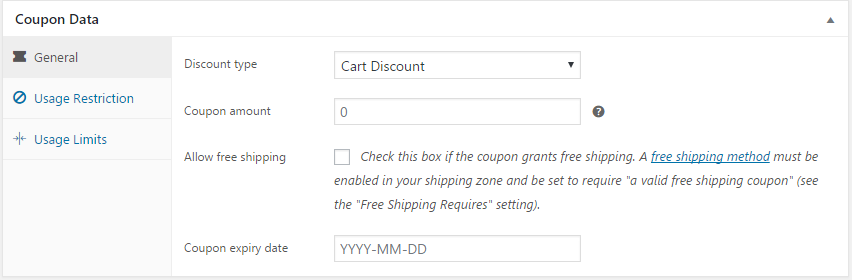
- 折扣类型:
– 购物车折扣 – 整个购物车的固定总折扣。例如,购物车价值 100 美元,优惠券价格为 5 美元的优惠券,折扣为 5 美元。
– 购物车%折扣 – 整个购物车的折扣百分比。例如,价值 100 美元的购物车可享有 5%的折扣,可享受 100 美元或 5 美元的 5%或 5%的折扣。
– 产品折扣 – 仅限选定产品的固定总折扣。例如,一辆带 2 * 20 美元 T 恤和 3 * 30 美元连衣裙的购物车是连续的,每件 T 恤 3 美元,每件连衣裙 5 美元,折扣为 21 美元。
– 产品%折扣 – 仅限选定产品的百分比折扣。例如,一辆带 2 * 20 美元 T 恤和 3 * 30 美元连衣裙的购物车是连续的,每件 T 恤 10%折扣,每件连衣裙 20%折扣将获得 22 美元的折扣。
- 优惠券金额 – 取决于您选择的折扣类型的固定值或百分比。输入没有货币单位或百分号的号码,因为这些号码会自动添加。
- 允许免费送货 – 如果优惠券赠送免费送货,请检查此书。
- 优惠券到期日 – 优惠券可以过期并不再使用的日期。
使用限制选项卡
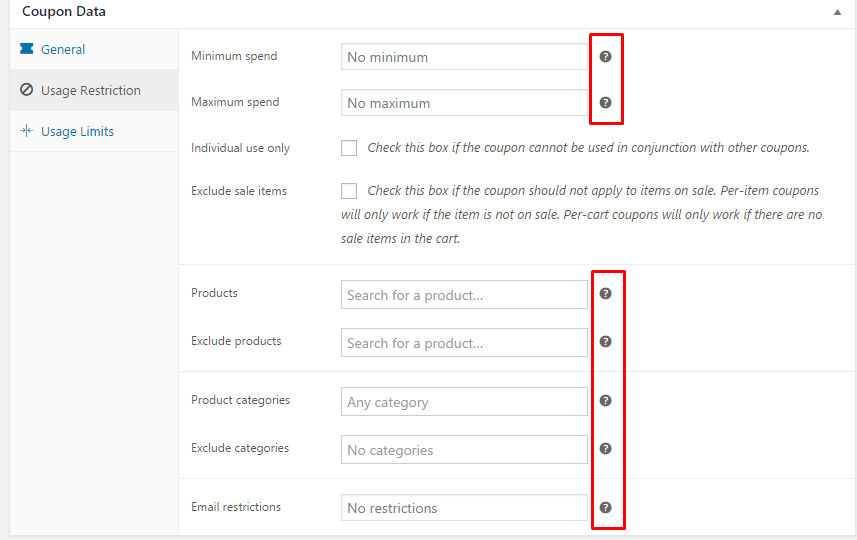
在填写此选项卡中的选项之前,您应该点击 “?” 符号以阅读详细说明。
- 最低支出 – 此栏位允许您设定允许使用优惠券的最低支出(小计,包括税金)。
- 最大消费金额 – 此字段允许您设置允许使用优惠券的最高小计支出(小计,包括税金)。
- 仅限个人使用 – 如果您不想使用此优惠券以及其他优惠券,请勾选此框。
- 排除销售物品 – 如果您不想将此优惠券应用于销售产品,请选中此框。每件商品优惠券仅在该商品未出售时才有效。单车优惠券只有在购物车中没有销售物品的情况下才能使用。
- 产品 – 需要在购物车中使用此优惠券的产品,或者对于 “产品折扣”,哪些产品可以打折。
- 排除产品 – 不得在购物车中使用此优惠券的产品,或者,对于 “产品折扣”,哪些产品没有打折。
- 产品类别 – 产品必须属于此类别,以使优惠券保持有效,或者对于 “产品折扣”,这些类别中的产品将被打折。
- 排除类别 – 产品不得属于此类别,以使优惠券保持有效,或者对于 “产品折扣”,这些类别的产品不会打折扣。
- 电子邮件限制 – 发出订单时,根据客户的结算电子邮件检查允许的电子邮件列表。用逗号分隔电子邮件地址。
使用限制选项卡
在填写此选项卡中的选项之前,您应该点击 “?” 符号以阅读详细说明。
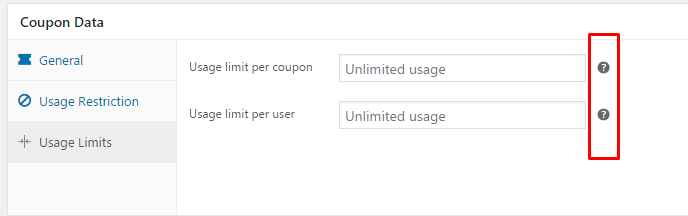
- 每张优惠券的使用限额 – 在优惠券无效之前可以使用多少次。
- 每位用户的使用限制 – 单个用户可以使用优惠券的次数。为客人使用帐单邮件,登录用户使用用户名。
最后的想法
创建优惠券通常会让您的品牌得到顾客的好感,因为他们认为您正在关心他们。因此,在阅读本文 “使用 WooCommerce 创建优惠券”后,您可以感受到 WooCommerce 插件为您提供的强大功能。一切都只是开始,如果您想更熟练地使用 WooCommerce,您需要学习很多东西。在下一篇文章中,我将带您介绍 WooCommerce 中的产品属性。
 邮件群发-邮件群发软件|邮件批量发送工具|群发邮件平台|批量邮箱发送系统公司
邮件群发-邮件群发软件|邮件批量发送工具|群发邮件平台|批量邮箱发送系统公司








